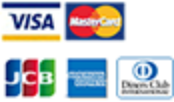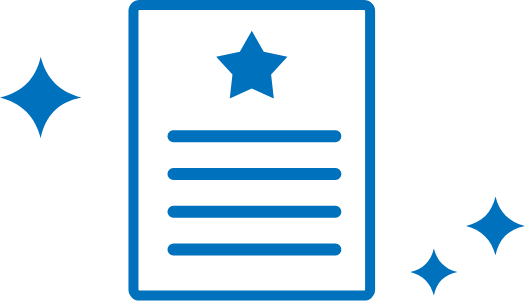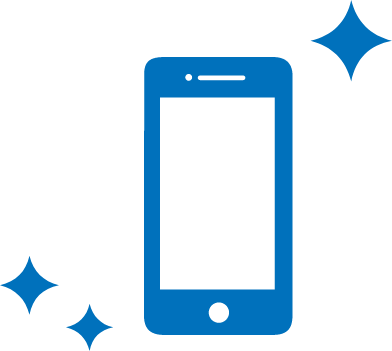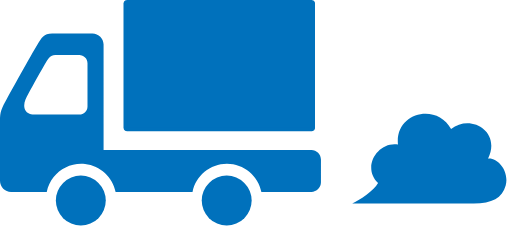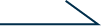iCloudは、Appleが提供するクラウドサービスであり、データの保存やバックアップ、同期を簡単に行うことができます。このサービスを活用することで、日常生活をより便利にし、データの管理を効率化することが可能です。本記事では、iCloudの基本機能から、ストレージの管理、デバイス間の同期設定、家族での共有方法など、iCloudを使いこなすためのポイントを詳しく解説します。
iCloudの基本機能とそのメリット
iCloudは多彩な機能を提供しており、データの安全な保管やデバイス間のスムーズな同期を可能にします。写真や文書、アプリのデータを自動的にバックアップすることで、どこでもアクセスできる便利さを実現します。また、データの喪失を防ぐために重要な役割を果たします。
iCloudの主な機能を詳しく解説
iCloudの主な機能には、データのバックアップ、フォトライブラリの管理、メールやカレンダーの同期などがあります。これにより、ユーザーはどのデバイスからでも同じデータにアクセスできます。また、アプリや購入したコンテンツの再ダウンロードも簡単に行えます。これらの機能は、日常のデータ管理を効率化するのに役立ちます。
iCloudを利用する際の利点とその価値
iCloudを利用する一番の利点は、データの安全性と利便性の向上です。どのデバイスからでも同じデータにアクセスできるため、仕事やプライベートでの情報管理が非常に楽になります。さらに、データのバックアップ機能により、ハードウェアの故障や紛失時にも安心です。これにより、ユーザーは心配なく日常生活を送れます。
iCloudストレージの効率的な管理法
iCloudストレージを効率的に管理することは、データの安全性と使い勝手を向上させるために重要です。ストレージの使用状況を定期的に確認し、不要なデータを削除することで、常に最適な状態を保ちましょう。
ストレージ使用状況を確認する方法
iCloudストレージの使用状況は、設定アプリから簡単に確認できます。これにより、どの種類のデータが多くの容量を占めているかを把握できます。特に、大容量の写真や動画、アプリデータを見直すことで、無駄なスペースを解消し、効率的にストレージを活用できます。
不要なデータを削除して確保する方法
iCloudストレージを効率的に使うためには、定期的に不要なデータを削除することが重要です。特に古いバックアップや使っていないアプリのデータは容量を圧迫します。設定アプリからストレージ管理を行い、必要のないデータを削除することで、より多くのスペースを確保できます。
最適なストレージプラン選びのポイント
iCloudのストレージプランは、ユーザーのニーズに合わせて選ぶことができます。無料プランから有料プランまで、必要な容量に応じた選択が可能です。使用状況を見極めて、必要な容量を確保することで、効率的にデータ管理を行うことができます。
iCloudとデバイス間の効果的な同期設定
複数のAppleデバイス間でデータを同期させることで、常に最新の情報を共有できます。iCloudを活用した同期設定は、日常の利便性を大幅に向上させます。
簡単にできる同期設定の手順
iCloudの同期設定は、各デバイスの設定アプリから簡単に行えます。Apple IDでサインインした後、iCloud設定を開き、同期したいデータを選択するだけです。これにより、写真や連絡先、カレンダーなどが自動的に同期され、常に最新の情報を保てます。
同期の問題を解決するための対処法
同期時に問題が発生した場合でも、いくつかの手順で解決可能です。まず、インターネット接続を確認し、iCloudサーバーの状態をチェックします。それでも解決しない場合は、デバイスを再起動するか、iCloudからサインアウトして再度サインインする方法があります。これらの方法で同期問題を解決できます。
家族でのiCloud共有の活用法
iCloudのファミリー共有機能を活用することで、家族間でのデータ共有がより便利になります。アプリや音楽、写真を簡単に共有し、家族全体の利便性を高めましょう。
簡単にできるファミリー共有設定
ファミリー共有を設定するには、設定アプリからファミリー共有を選び、招待したい家族のApple IDを入力するだけです。これにより、購入したアプリやコンテンツを共有でき、家族全員が便利に利用できます。設定は簡単で、すぐに始められるのが魅力です。
共有機能を活用した具体例
ファミリー共有を活用することで、アプリや音楽、写真を家族で共有できます。例えば、家族旅行の写真をみんなで見たり、子供向けのアプリを制限付きで提供することも可能です。これにより、家族全員がより一層充実したデジタルライフを楽しめます。
iCloudを使用したバックアップと復元の方法
iCloudを使ったバックアップと復元は、データの安全性を保つための強力な手段です。デバイスのバックアップを定期的に行うことで、データの紛失を防ぐことができます。
バックアップ設定の具体的な手順
iCloudバックアップを設定するには、デバイスの設定アプリでiCloudを開き、バックアップオプションを選択します。この設定をオンにしておくと、Wi-Fi接続時に自動でバックアップが行われます。これにより、データの安全性を確保し、いつでも復元できる状態を保てます。
復元の手順と注意点
iCloudからのデータ復元は、新しいデバイスのセットアップ時に行えます。ただし、復元にはWi-Fi接続が必要で、時間がかかることもあります。また、バックアップの内容を確認し、必要なデータがすべて含まれているか事前に確認することが重要です。これにより、スムーズにデータを復元できます。
iCloud Driveを活用したファイル管理のコツ
iCloud Driveは、ファイルの保存と管理を効率化する便利なツールです。特に、複数のデバイス間でのファイル共有が簡単に行えます。
iCloud Driveの基本操作ガイド
iCloud Driveは、ファイルの保存やアクセスを非常に簡単に行えます。各デバイスのファイルアプリから、iCloud Driveにアクセスし、必要なファイルをドラッグアンドドロップで移動可能です。これにより、どのデバイスからでも同じファイルにアクセスでき、作業を円滑に進められます。
効率的なファイル共有の方法
iCloud Driveを使ったファイル共有は、リンクを送るだけで簡単に行えます。共有したいファイルを選び、リンクを作成して相手に送信することで、他のユーザーとファイルを簡単に共有できます。これにより、共同作業やファイルの確認がスムーズに進行します。
iCloudキーチェーンで安心のパスワード管理
iCloudキーチェーンは、パスワードを安全に管理するためのツールです。これにより、複数のデバイスでパスワードを一元管理し、セキュリティを強化できます。
キーチェーン設定の手順
iCloudキーチェーンを設定するには、設定アプリからiCloudを開き、キーチェーンオプションをオンにします。これにより、Safariでのパスワード入力が簡単になり、セキュリティが向上します。設定は簡単で、利便性と安全性を兼ね備えた機能を提供します。
パスワード管理と安全性の向上策
iCloudキーチェーンを利用することで、複数のデバイスで安全にパスワードを管理できます。また、二要素認証を有効にすることで、さらにセキュリティを強化できます。これにより、パスワードの漏洩を防ぎ、安心してインターネットを利用できる環境を提供します。
iCloudフォトライブラリで写真を整理整頓
iCloudフォトライブラリは、写真や動画を効率的に整理するための強力なツールです。デバイス間でのアクセスが容易になり、思い出をいつでも楽しめます。
フォトライブラリの設定と活用
iCloudフォトライブラリを設定するには、デバイスの設定アプリから写真を選び、iCloudフォトライブラリをオンにします。これにより、すべてのデバイスで同じ写真を閲覧でき、スマートな管理が可能になります。設定は簡単で、すぐに利用可能です。
効率的な写真整理と共有方法
iCloudフォトライブラリを使えば、写真の整理や共有が非常に簡単です。アルバムを作成して写真を分類し、共有したい写真を選んでリンクを作成するだけで、簡単に他のユーザーと共有できます。これにより、家族や友人との思い出をより広く楽しむことができます。
iCloudでカレンダーとリマインダーを管理
iCloudは、カレンダーとリマインダーの管理にも非常に便利です。これにより、日々の予定やタスクをスムーズにこなせます。
カレンダー共有と設定の手順
iCloudを利用してカレンダーを共有するには、カレンダーアプリから共有したいカレンダーを選択し、相手を招待します。これにより、スケジュールの調整が容易になり、共同作業が効率的に行えます。設定は簡単で、すぐに共有を開始できます。
リマインダーを活用するための方法
iCloudリマインダーを活用すれば、忘れがちなタスクも確実に管理できます。リマインダーアプリからタスクを入力し、通知設定を行うことで、重要なタスクを見逃すことがありません。これにより、日々の作業を効率的に進めることが可能です。
プライバシーとセキュリティ強化のための設定
iCloudのプライバシー設定を確認し、セキュリティを強化することは非常に重要です。これにより、データの保護を確実にし、安心してサービスを利用できます。
プライバシー設定の確認と見直し
iCloudのプライバシー設定を確認するには、設定アプリからプライバシーオプションを開きます。ここで位置情報やアプリのアクセス権限を見直すことができます。これにより、自分のデータがどのように使われているかを把握し、不必要なデータ共有を防ぐことができます。
セキュリティを強化するための対策
セキュリティを強化するためには、iCloudの二要素認証を有効にすることが重要です。これにより、アカウントへの不正アクセスを防ぎます。また、定期的にパスワードを変更し、安全なパスワードを使用することも推奨されます。これにより、iCloudの利用をより安全に行うことができます。
まとめ
iCloudを活用することで、データの管理や共有が格段に便利になります。本記事で紹介した方法を参考に、日常生活やビジネスでのデータ活用をさらに進化させましょう。iCloudの多彩な機能を使いこなし、データの安全性と利便性を最大限に引き出すことができます。これにより、デジタルライフをより豊かにし、効率的なデータ管理を実現できるでしょう。